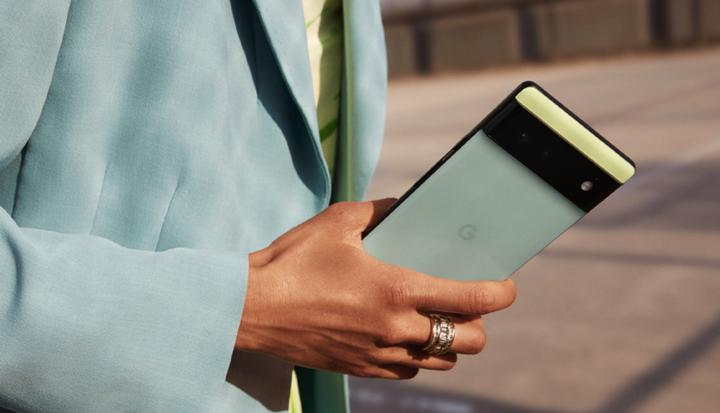Leitor de impressão digital Pixel 6 não está funcionando? Experimente estas soluções.
À medida que as pessoas finalmente recebem seus pedidos do Pixel 6 e Pixel 6 Pro, esperançosamente não cancelados, eles estão enfrentando um problema aterrorizante. O leitor de impressão digital não funciona! Claramente há um problema com o processo de fabricação do Google, certo? … Certo?
Estamos acompanhando esse problema desde o lançamento do Pixel 6, e alguns escritores da Review Geek realmente lidaram com isso pessoalmente. Dito isto, os leitores de impressão digital defeituosos não são os culpados. Continue lendo para três soluções rápidas para os problemas do leitor de impressão digital Pixel 6.
Atualização, 17/11/21: O Google reconheceu recentemente que os proprietários do Pixel 6 estão tendo problemas com seus sensores de impressão digital. A empresa agora está promovendo uma atualização para “melhorar" o desempenho do leitor de impressão digital e publicou algumas dicas oficiais para ajudá-lo a obter o máximo do seu Pixel.
Configure sua impressão digital novamente
Isso é o que seu Pixel vê. Terrível, não é? Idea Ink Design/Shutterstock
Nós da Review Geek brincamos com muitos telefones e, se há uma coisa que sabemos sobre os leitores de impressão digital na tela, é que eles nem sempre são fáceis de configurar. Às vezes você precisa voltar às suas configurações e refazer o processo. Parece bobo, mas é verdade.
Para refazer o processo de configuração de impressão digital, abra as Configurações do seu novo telefone e vá para Segurança. Você deve ver uma opção intitulada “Pixel Imprint”, que é o nome mais confuso que o Google poderia dar ao seu leitor de impressão digital, mas tanto faz.
Agora que você está nas configurações “Pixel Imprint”, mal nomeadas, exclua sua impressão digital e configure-a novamente. Sugiro registrar o mesmo dedo duas ou três vezes para melhorar a velocidade e a precisão – lembre-se de que você só pode registrar cinco impressões digitais no Pixel 6 ou Pixel 6 Pro por vez.
Hidrate seus dedos tristes e rachados
Essa pessoa fez manicure apenas para o Pixel 6! FotoDuets/Shutterstock
Você realmente deve começar a usar hidratante. Tipo, de um modo geral. Não só mantém a sua pele saudável e forte, como também melhora o desempenho dos leitores de impressões digitais no ecrã. Você sabe, como o do seu Pixel 6.
Leitores ópticos de impressão digital na tela são basicamente apenas câmeras. Eles iluminam uma parte da tela para dar uma boa olhada na sua impressão digital, que podem ser comparadas com as impressões digitais que estão arquivadas. Se houver uma correspondência, seu telefone será desbloqueado.
Mas se seus dedos estiverem secos ou rachados (como podem estar nesta época do ano), suas impressões digitais podem não ser muito fotogênicas. Pior, eles podem não se parecer com as impressões digitais que você registrou no seu Pixel 6!
Então, lubrifique seu Pixel 6! Você pode registrar novamente sua impressão digital depois de realizar esta etapa para aumentar ainda mais a precisão do leitor de impressão digital.
Arranque esse protetor de tela
Telefone errado mesma ideia. Raskolnikov/Shutterstock
Alguns protetores de tela simplesmente não são adequados para leitores de impressão digital sob a tela. Portanto, se você recebeu um protetor de tela gratuito da sua operadora ou pediu um com o Pixel 6, tente arrancar esse otário. Seu sensor de impressão digital pode magicamente começar a funcionar.
Só para esclarecer, os protetores de tela não devem estragar os sensores de impressão digital. Mas pelo que vimos, protetores de tela baratos estão na raiz dos problemas de alguns proprietários do Pixel 6. O Google sugere o uso de um protetor de tela certificado para contornar esse problema.
Se a remoção do protetor de tela corrigir o scanner de impressão digital do Pixel 6, vá em frente e registre seus dedos novamente. Isso deve aumentar a precisão e reduzir os falsos negativos.
Todas essas soluções falharam com você? Sugiro entrar em contato com o Suporte do Google ou sua operadora para obter ajuda. Você pode ter um sensor de impressão digital com defeito – embora esse problema seja meio raro.